Accueil FAQ
FAQ Le p’tit observatoire
Confidentialité et sécurité des données
Comment mes données sont-elles protégées ?
Chez Le P'tit Observatoire, la sécurité de vos données est notre priorité absolue. Nous comprenons l'importance de protéger les informations précieuses de vos élèves. Pour cela, nous avons mis en place une série de mesures pour garantir la sécurité de notre plateforme :
Technologie de confiance
Notre application est construite avec Ruby on Rails, un framework de développement open-source éprouvé et utilisé par des milliers d'entreprises à travers le monde (Airbnb, Twitch, SoundCloud, Shopify, ...). Avec une communauté solide et engagée, les éventuelles failles de sécurité sont rapidement identifiées et corrigées.
Authentification sécurisée
Nous utilisons Devise, une bibliothèque reconnue pour la gestion des inscriptions et des connexions. Devise offre des fonctionnalités sécurisées pour l'authentification des utilisateurs, assurant que seules les personnes autorisées ont accès à vos données. Les mots de passe sont cryptés et personne n'y a accès.
Hébergement local et sûr
Le P'tit Observatoire est hébergé par Scalingo (https://scalingo.com/fr) , un fournisseur d'hébergement français respectant les normes européennes strictes de protection des données. Avec Scalingo, vous pouvez être sûr que vos données sont stockées en toute sécurité sur le sol français.
Cryptage HTTPS
Nous utilisons le protocole HTTPS pour sécuriser la communication entre votre navigateur et notre serveur. Ce protocole crypte toutes les données échangées, garantissant leur confidentialité et leur intégrité.
Protection des données
Toutes les informations sensibles relatives à vos élèves et les observations sont cryptées à l'aide d'Active Record Encryption. En cas d'accès non autorisé à notre base de données, ces informations restent cryptées, inaccessibles et indéchiffrables.
En complément de ces mesures, nous adoptons les meilleures pratiques de développement sécurisé. Notre objectif est de maintenir une plateforme robuste sur laquelle vous pouvez compter pour observer vos élèves en toute confiance.
Nous restons à votre disposition pour toute question ou préoccupation supplémentaire relative à la sécurité de notre plateforme.
N'hésitez pas à nous écrire :
contact@leptitobservatoire.fr
Quelles données personnelles avons-nous ?
Conformément à la règlementation et notamment au RGPD, nous nous engageons à collecter et traiter uniquement les données qui sont strictement nécessaires au regard de leur finalité.
Dans le cadre de l'inscription au p’tit observatoire, nous conservons dans notre base de donnée sécurisée votre :
- Adresse e-mail
- Nom
- Prénom
- Noms des élèves entrés
Nous serons heureux de répondre à vos questions si vous avez besoin de plus de précisions.
Ecrivez-nous à
contact@leptitobservatoire.fr
Et le stockage des cookies ?
Le p’tit observatoire stocke des cookies essentiels sur l'ordinateur du visiteur pour lui permettre de conserver sa session lors de l'utilisation du forum.
Nous serons heureux de répondre à vos questions si vous avez besoin de plus de précisions.
Ecrivez-nous à
contact@leptitobservatoire.fr
Configurations de l’application
Comment avoir Le p’tit observatoire en icône sur son écran de téléphone ?
Comme si c’était une application, il est possible de créer un raccourci vers le p’tit observatoire sur l’écran d’accueil de votre téléphone. Lorsque vous vous connectez, cochez “Se souvenir de moi” pour un accès plus direct.
Sur iPhone :
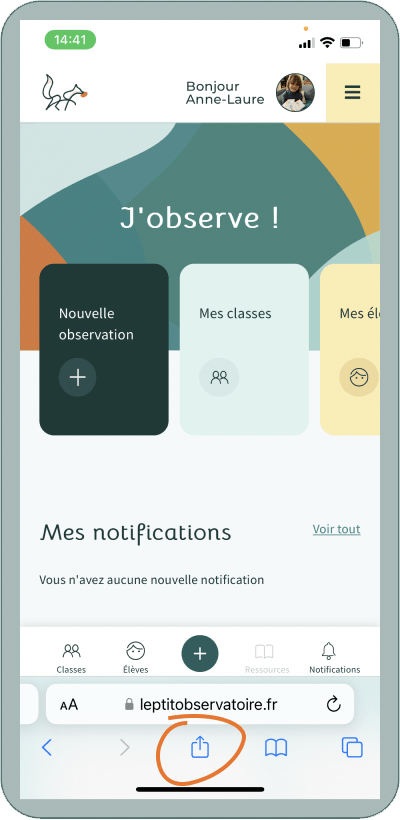
1- Allez sur le site www.leptitobservatoire.fr et connectez-vous.
Cliquez sur le symbole partage (un carré avec une flèche vers le haut) qui se trouve au centre de votre menu.
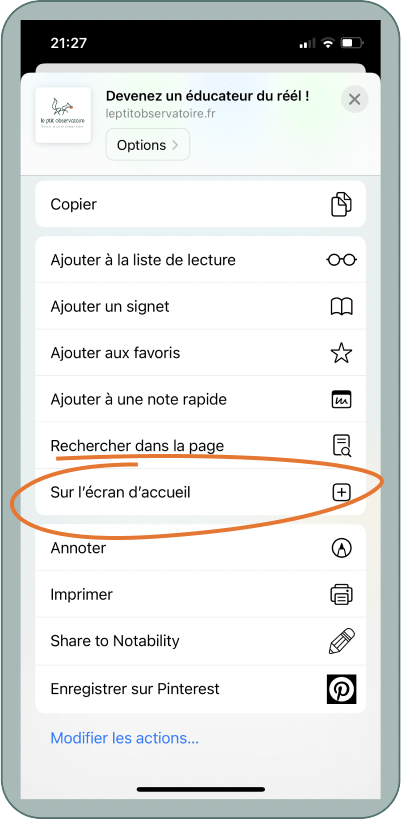
2- Sélectionnez « Sur l’écran d’accueil »
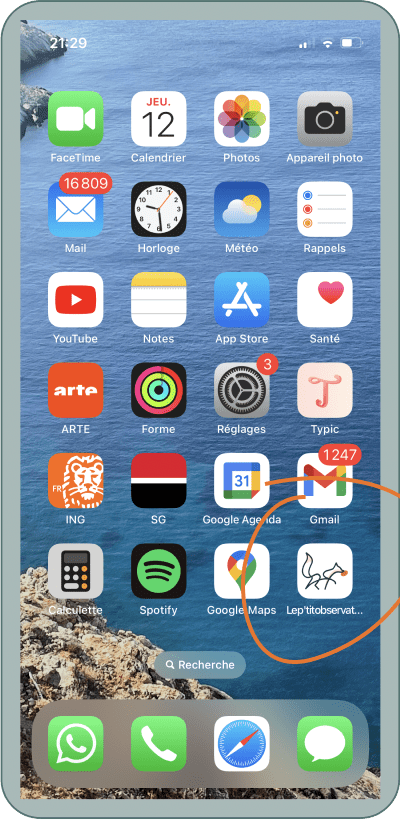
3 - C’est bon !
Sur Android :
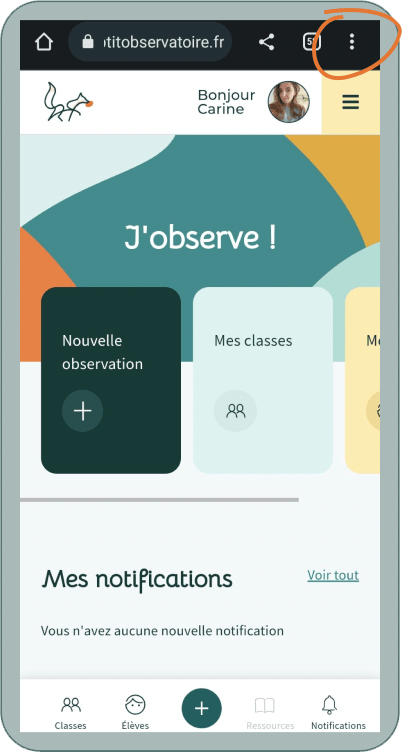
1- Allez sur le site www.leptitobservatoire.fr et connectez-vous.
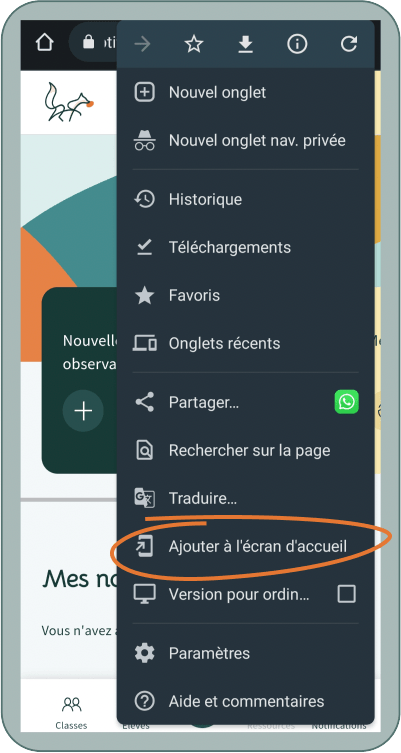
2- Cliquez sur les trois poins verticaux de votre menu (sur chrome par exemple), puis sur “Ajouter à l’écran d’accueil”
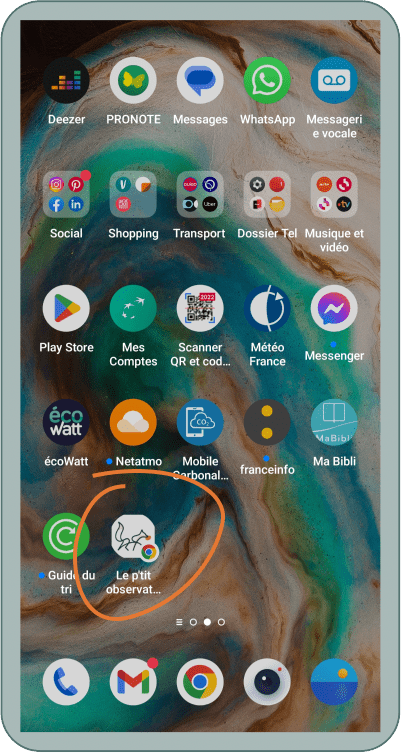
3 - Validez les étapes suivantes, c’est bon ! Vous pouvez positionnez le picto à votre convenance.
Comment partager sa classe avec des collègues ?
Il est possible de partager votre classe avec des collègues. Pour cela, cliquer sur une classe déjà créée, puis dans le menu en haut à droite du titre de votre classe, cliquer sur “Partager ma classe”. Inscrivez l’adresse mail de votre collègue. Si celui-ci a un compte, il sera écrit : “Utilisateur identifié”
Sur son compte apparaîtra alors automatiquement la classe que vous aviez créée (avec les noms des élèves) ainsi que toutes les observations déjà notées.
Il pourra compléter en écrivant ses observations.
Le propriétaire de la classe pourra voir dans ses notifications, qui a ajouté des observations sur les élèves de la classe dont il est le propriétaire.
Comment ajouter une observation ?
Dès que vous voyez le symbole +, cela vous guidera au menu pour ajouter une observation. Que ce “+” soit dans le menu du bas ou à côté du nom d’un élève.
Comment ajouter la même observation pour plusieurs élèves ?
Cliquez sur le gros plus central, au milieu du menu qui se trouve en bas de votre écran. S’affiche alors une liste d’élèves. Cliquer sur le nom de l’élève pour l’enregistrer, puis sur le suivant. Les noms apparaissent en haut du menu.
Puis-je adjoindre une photo à mes observations ?
Oui, au moment d’écrire votre observation ou en la modifiant, cliquez sur le trombone qui représente l’ajout d’une pièce jointe.
Puis-je utiliser le dictaphone pour noter une observation ?
Oui, l’option est possible selon le clavier de votre téléphone. Restez cependant concis. L’objectif du passage par l’écrit est d’élaborer sa pensée en pesant ses mots et en étant le plus factuel possible. Ne vous noyez pas dans l’oral.
Que veut dire “Observation visible en partage” ?
Cette option est cochée par défaut. Cela signifie que votre observation sera visible par les autres utilisateurs avec qui vous partagez la classe.
Peut-on écrire des observations que pour soi dans une classe déjà partagée ?
Oui. Au moment d’écrire votre observation, avant de valider, décochez l’option “Observation visible en partage”. Une fois décochée, cela signifie que votre observation sera ajoutée aux observations de l’élève en question, mais visible que par vous.
À quoi renvoie les différents statuts : propriétaire et invité ?
L’invité ne peut pas modifier les informations d’une classe ni des élèves. Il ne peut pas l’archiver ni la supprimer. Il n’est pas notifié spécifiquement lorsqu’un utilisateur écrit sur un des élèves d’une classe dont il est l’invité. Tout cela, seul le propriétaire peut le faire.
En revanche, comme le propriétaire il peut écrire des observations et consulter les fiches sans restrictions.
Utilisation de l’application
Quand est-ce que je peux écrire mes observations ?
Il n’y a pas de règle. L’objectif est de rendre la saisie et la consultation des observations le plus rapide possible. Ensuite, l’esprit de l’application est d’augmenter l’attention accordée aux élèves.
Certains préfèrent noter leurs observations en relisant ce qu’ils ont vécu à la fin de la journée.
D’autres pour ne pas oublier, préfèrent le noter tout de suite ou lors des pauses.
Si vous ne souhaitez pas sortir votre téléphone en classe, il est possible de noter vos observations depuis l’ordinateur en vous connectant sur le site internet.
Qu’est-ce que je peux observer chez les élèves ?
Il s’agit tout d’abord d’adopter une posture d’observation. S’arrêter en classe pour regarder les élèves. Prendre le temps de noter puis de relire.
Ensuite, pour aiguiser son regard et être davantage à l’affût, une base de connaissance vous aidera. Plus d’une centaine d’observations, regroupées par thèmes, sont commentées.
Choisissez un thème et lisez les titres dans un premier temps pour enrichir votre regard.
Comment trier les observations importantes de celles qui ne le sont pas ?
Observer n’est pas analyser. Ne freinez pas votre observation en vous demandant tout de suite si c’est utile ou pas, pertinent ou non. L’expérience et le temps vous le dira. Parfois, des détails se sont avérés être des révélateurs. Séparez donc le temps de l’observation du temps de l’analyse.
J’ai observé et je vois bien les problèmes - comment puis-je avancer ?
Tout d’abord, bravo !
Grâce au faisceau d’indices collectés, vous êtes armés pour élaborer un plan pour votre élève. La base de connaissance vous aide en regroupant des compétences par domaines. Vous pouvez filtrer ses compétences en sélectionnant une ou plusieurs problématiques. Chaque compétence est commentée par un rappel de l’enjeu, des explications et des pistes de solutions concrètes à mettre en oeuvre.
Sachez aussi qu’il est bon de connaître les forces de vos élèves. C’est souvent par leurs forces que vous arriverez à bien affronter leurs difficultés.
À quelle fréquence faut-il observer ?
Le plus régulièrement possible, le mieux c’est. L’observation, c’est comme le sport. Chacun doit trouver son propre rythme. Je vous souhaite de sentir la différence les semaines où vous observerez de celles où vous ne l’aurez pas fait.
Cet outil risque de coller des étiquettes aux élèves.
Il me semble que non. Les étiquettes que l’on colle malheureusement à tord, n’ont pas attendu cet outil pour exister ! A l’inverse, cet outil peut les révéler et provoquer une prise de conscience qui nous aide à changer d’attitude ou de regard.
Consulter les observations
Comment voir les observations d’un élève ?
En cliquant sur le nom de cette élève, ou que vous soyez, vous accéderez à sa fiche.
Comment voir toutes les observations de ma classe ?
Allez dans la classe et cliquer dans “observations” - vous trouverez toutes les observations des élèves de cette classe avec les noms écrits en bas à droite.
Comment consulter une observation ou la modifier, voire la supprimer ?
En cliquant sur l’observation vous l’ouvrez. Cela vous permet de voir tous les détails : dates, photos, possibilité de la modifier ou de la supprimer.
Comment voir les observations de tous les élèves que je suis, toutes classes confondues ?
Le menu “mes élèves” donne accès à l’ensemble des élèves que vous suivez. Vous pouvez retrouver tous vos élèves ainsi que faire une recherche dans l’ensemble des observations notées sur tous les élèves.
Comment retrouver toutes les notes d’une même fratrie ?
Aller dans “Mes élèves” puis “observations”. Dans la barre de recherche, taper le nom de famille (parfois juste les premières lettres suffisent). Vous aurez toutes les observations concernant la fratrie. Pour aller plus loin, vous pouvez ajouter dans la barre de recherche un mot clé, comme “parents”, pour voir tout ce qui a été écrit par les professeurs dans leurs derniers entretiens avec les parents.
Comment télécharger mes observations pour les imprimer ?
Une fois sur une liste d’observations, allez dans le menu en haut à droite puis cliquez sur “Imprimer”. Un document pdf sera produit avec la liste de vos observations.
